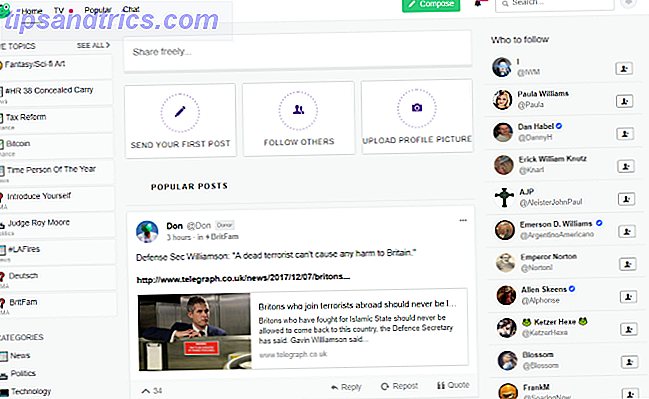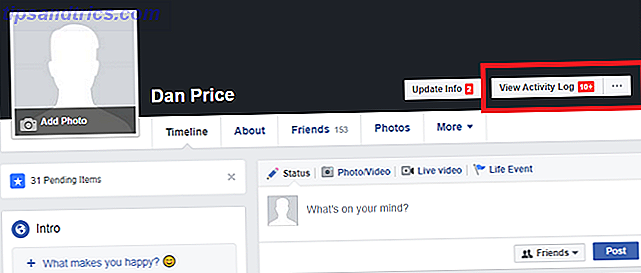"Πάρτε αυτή την έκθεση σε μένα, ASAP!" Αυτή είναι η γραμμή που μπορεί να πλήξει πολλούς εργαζόμενους γραφείου με τρομερό τρόμο και φόβο. Λοιπόν, δεν χρειάζεται να είναι έτσι, αν μπορείτε να αναπτύξετε τουλάχιστον 5 βασικές δεξιότητες του Microsoft Office.
Τι είναι αυτές οι δεξιότητες MS Office; Προφανώς, υπάρχουν τουλάχιστον λίγα που χρειάζεστε για τη συγκεκριμένη δουλειά σας. Εάν είστε λογιστής για παράδειγμα, είστε πιθανότατα εξοικειωμένοι με όλες τις οικονομικές λειτουργίες του Microsoft Excel Κάντε έναν Προσωπικό Προϋπολογισμό στο Excel σε 4 εύκολα βήματα Κάνετε Προσωπικό Προϋπολογισμό στο Excel σε 4 Εύκολα Βήματα Έχετε τόσα πολλά χρέη ότι θα χρειαστούν δεκαετίες για να αποπληρωθούν; Ήρθε η ώρα να κάνετε έναν προϋπολογισμό και να εφαρμόσετε μερικά κόλπα Excel για να σας βοηθήσουμε να εξοφλήσετε το χρέος σας νωρίτερα. Διαβάστε περισσότερα . Εάν βρίσκεστε στον τομέα της διαχείρισης, θα στοιχηματίσετε ότι έχετε μια μακρά λίστα τεχνικών που έχετε αναπτύξει όλα αυτά τα χρόνια για να δημιουργήσετε επαγγελματικές παρουσιάσεις με το Microsoft PowerPoint 10 Συμβουλές Powerpoint για την προετοιμασία μιας επαγγελματικής παρουσίασης 10 Συμβουλές Powerpoint για Προετοιμασία μιας επαγγελματικής παρουσίασης Οι παρουσιάσεις είναι ένας πολύ καλός τρόπος για να υποστηρίξετε μια ομιλία. Αυτός ο οδηγός θα σας βοηθήσει να δημιουργήσετε παρουσιάσεις με επαγγελματική εμφάνιση και συνοπτικό περιεχόμενο. Ταυτόχρονα, θα αποφύγετε τα πιο συνηθισμένα λάθη παρουσίασης. Διαβάστε περισσότερα .
Εκτός από αυτά τα ειδικά για την εργασία πράγματα, σχεδόν όλοι πρέπει να γνωρίζουν ένα βασικό σύνολο δεξιοτήτων MS Office όταν εισέρχονται σε μια εργασία γραφείου. Εάν ένα δωμάτιο είναι το σπίτι σας και θα αναμένετε να αναλύσετε πληροφορίες, να κάνετε περιστασιακές παρουσιάσεις ή να γράψετε κάθε είδους αναφορές, θα πρέπει να βεβαιωθείτε ότι έχετε τις συμβουλές αυτές στην πίσω τσέπη σας ανά πάσα στιγμή.
Δεξιότητες του Microsoft Excel
Το Excel πρέπει να συζητηθεί πρώτα απλά επειδή είναι ένα από τα πιο ευπροσάρμοστα προϊόντα του Microsoft Office από όλα αυτά. Σχεδόν κάθε επάγγελμα στον κόσμο θα πρέπει να έχει κάποια χρήση για το Excel. Εντάξει, ίσως όχι οι χειριστές των καμπινών ή οι υπάλληλοι της McDonald's - αλλά παίρνετε το θέμα μου. Η οργάνωση και η καλύτερη κατανόηση των πληροφοριών και των δεδομένων είναι ο πυρήνας του τι είναι το Microsoft Excel για το πώς να χρησιμοποιήσετε το Microsoft Excel για να διαχειριστείτε τη ζωή σας Πώς να χρησιμοποιήσετε το Microsoft Excel για να διαχειριστείτε τη ζωή σας Δεν είναι κανένα μυστικό ότι είμαι ολικός fanboy Excel. Πολλά από αυτά προέρχονται από το γεγονός ότι μου αρέσει να γράφω VBA κώδικα, και το Excel σε συνδυασμό με VBA scripts ανοίγει έναν ολόκληρο κόσμο των δυνατοτήτων .... Διαβάστε περισσότερα, και να είναι σε θέση να το κάνουμε αυτό πιο γρήγορα θα σας αφήσει επίσης να κάνετε τη δουλειά σας γρηγορότερα.
1. Χρησιμοποιήστε την Αυτόματη συμπλήρωση
Μπορείτε να αποθηκεύσετε ένα τεράστιο χρονικό διάστημα με δύο μεθόδους συμπλήρωσης των δεδομένων στο Excel. Η δεξιότητα # 1 είναι η λειτουργία "αυτόματης συμπλήρωσης" - συμπληρώνοντας αριθμημένα δεδομένα σε στήλες και σειρές. Ενώ διδάσκοντας ένα realtor σχετικά με το πώς να χρησιμοποιήσει το Excel για να αντικαταστήσει την έντυπη οικονομική τεκμηρίωση, έμαθα γρήγορα ότι πολλοί άνθρωποι δεν γνωρίζουν αυτό το ένα, ένα χαρακτηριστικό του Excel που μπορεί να εξοικονομήσει ώρες εισόδου δεδομένων. Για να το χρησιμοποιήσετε, απλά πληκτρολογήστε οτιδήποτε στο πρώτο κελί που τελειώνει σε έναν αριθμό.
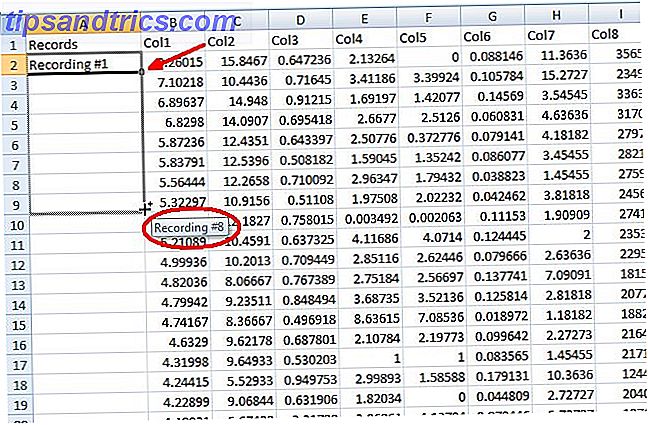
Κάντε κλικ και κρατήστε πατημένο το κάτω δεξιά γωνία της κελιά και σύρετε το ποντίκι στη στήλη. Θα παρατηρήσετε ότι ο αριθμός στα δεξιά αυξάνεται αυτόματα για κάθε κελί.
2. Χρησιμοποιήστε την Αυτόματη συμπλήρωση για τους τύπους
Η δεξιότητα # 2 για μάθηση χρησιμοποιεί τη δυνατότητα αυτόματης συμπλήρωσης για τους τύπους. Εάν γράψετε μια λειτουργία στο κάτω μέρος κάθε στήλης - για παράδειγμα κατά μέσο όρο όλες οι τιμές σε αυτήν τη στήλη - μπορείτε να χρησιμοποιήσετε αυτήν την ίδια λειτουργία αυτόματης συμπλήρωσης για να κάνετε τον ίδιο υπολογισμό στο κάτω μέρος κάθε άλλης στήλης.

Το κάνετε με τον ίδιο τρόπο. Κάντε κλικ και κρατήστε πατημένο το κάτω δεξιά γωνία του κελιού όπου μόλις πληκτρολογήσατε τον τύπο και, στη συνέχεια, σύρετέ το στις άλλες στήλες στα δεξιά του.

Όταν αφήσετε το ποντίκι, όλοι αυτοί οι υπολογισμοί στήλης διορθώνουν αυτόματα το γράμμα της δεξιάς στήλης. Έχετε βασικά εκτελέσει τον ίδιο τύπο για κάθε στήλη σε λίγα δευτερόλεπτα και δεν χρειάστηκε καν να πληκτρολογήσετε άλλο πληκτρολόγιο.

3. Εύκολη διαχείριση δεδομένων με το εργαλείο Συγκεντρωτικού Πίνακα
Η τρίτη δεξιότητα που χρειάζεστε πραγματικά για να μάθετε στο Excel αν θέλετε να εξοικονομήσετε μια τεράστια ποσότητα χρόνου ανάλυσης είναι ένα εργαλείο που ονομάζεται Συγκεντρωτικός Πίνακας. Το Συγκεντρωτικό Πίνακας είναι προσβάσιμο από το μενού "Εισαγωγή". Απλώς αναζητήστε το εικονίδιο "Συγκεντρωτικού Πίνακα". Εάν κάνετε κλικ σε αυτό το εικονίδιο μετά την επισήμανση ενός ολόκληρου πίνακα δεδομένων (συμπεριλαμβανομένων των κεφαλίδων), το εργαλείο Συγκεντρωτικού Πίνακα (Doing PivotTable) Do Visionary Web Research Με τη χρήση Deep Web Data & Excel Web Queries Κάνετε Ερευνητικές Μελέτες Επιστήμης Web Χρησιμοποιώντας Deep Web Data & Excel Web Queries Τι θα λέγατε αν σου είπα ότι έχεις τα εργαλεία που έχεις στη διάθεσή σου για να κάνεις πρωτοποριακή έρευνα, η οποία καταστρέφει τη Γη; Λοιπόν, το κάνετε, και θα σας δείξω πώς. Διαβάστε περισσότερα αναλύει τα δεδομένα και τα μεταφέρει σε ένα νέο φύλλο όπου μπορείτε να χειρίζεστε αυτά τα δεδομένα με διάφορους τρόπους.
Το εργαλείο Συγκεντρωτικού Πίνακα σας επιτρέπει να επιλέξετε τις στήλες των δεδομένων που θέλετε να αναλύσετε και, στη συνέχεια, να επιλέξετε τον τρόπο με τον οποίο θέλετε να χειριστείτε τα δεδομένα. Απλά προσθέστε τα όλα επάνω; Μέσο; Υπολογίστε την τυπική απόκλιση;

Η χρήση ενός Συγκεντρωτικού Πίνακα αποθηκεύει ένα τεράστιο χρονικό διάστημα. Για να ολοκληρώσετε αυτά τα ίδια πράγματα σε ένα τυποποιημένο φύλλο του Excel θα απαιτούσε όλες τις λειτουργίες και θα ξαναδιαμόρφωσε δεδομένα. Οι Συγκεντρωτικοί Πίνακες πραγματοποιούν αυτόματα τη δουλειά, ενώ μπορείτε να περάσετε περισσότερο από το χρόνο σας μελετώντας τα αποτελέσματα.
Δεξιότητες του Microsoft Word
Ένα από τα πιο συχνά χρησιμοποιούμενα προϊόντα του Microsoft Office είναι το Microsoft Word, χρησιμοποιώντας το Microsoft Word; Εδώ είναι πώς να γίνετε εξοικονόμηση χρόνου Ninja χρησιμοποιώντας το Microsoft Word; Εδώ είναι πώς να γίνετε εξοικονόμηση χρόνου Ninja Με τα χρόνια, το Microsoft Word έχει γίνει ένας από τους καλύτερους επεξεργαστές κειμένου στον κόσμο. Είμαι βέβαιος ότι υπάρχουν άνθρωποι εκεί που διαφωνούν - ιδιαίτερα Linux ή Mac folks που πραγματικά θα προτιμούσαν ... Διαβάστε περισσότερα για παράδειγμα για να γράψετε εκθέσεις στη διοίκηση ή να γράψετε σημαντικές επιχειρηματικές επιστολές και άλλη αλληλογραφία. Δεδομένων αυτών των κοινών χρήσεων, είναι εύκολο να εντοπιστούν οι δύο δεξιότητες σε αυτό το προϊόν του MS Office που πρέπει να γνωρίζει κάθε κάτοικος του καταστήματος, όπως χειρισμός κεφαλίδας, διάταξη σελίδας και μορφοποίηση.
4. Μορφοποίηση και επαναχρησιμοποίηση κεφαλίδων
Οι κεφαλίδες αιτία είναι σημαντικές είναι επειδή μόλις έχετε ένα καλό σχέδιο κεφαλίδας για κάτι σαν ένα γράμμα ή ένα συγκεκριμένο τύπο αναφοράς που πρέπει να συμπληρώσετε, ποτέ δεν πρέπει να σχεδιάσετε ή να δημιουργήσετε ξανά αυτή την κεφαλίδα. Μπορείτε να αποθηκεύσετε ένα έγγραφο με όλη τη μορφοποίηση κεφαλίδας που χρειάζεστε και να αποθηκεύσετε όλη αυτή την προσπάθεια την επόμενη φορά που θα δημιουργήσετε το ίδιο έγγραφο. Οι κεφαλίδες μπορούν να μορφοποιηθούν κάνοντας κλικ στο μενού "Εισαγωγή" και επιλέγοντας το εικονίδιο "Κεφαλίδα".

Μόλις αναθεωρήσετε το μενού επεξεργασίας κεφαλίδας, θα δείτε πόσο ευέλικτοι και χρήσιμοι τίτλοι μπορούν να είναι. Μπορείτε να έχετε αυτόματα επικεφαλίδες εναλλάξ μεταξύ δύο σχεδίων μεταξύ ομοιόμορφων και μονών σελίδων και μπορείτε ακόμη να σπάσετε το έγγραφό σας σε τμήματα και να δώσετε σε κάθε τμήμα τη δική του μοναδική κεφαλίδα.

Αυτή η ευελιξία σάς επιτρέπει να αυτοματοποιήσετε όλες τις επαναλαμβανόμενες ενότητες εγγράφων για τα διάφορα έγγραφα που πρέπει να γράψετε για την εργασία σας, εξοικονομώντας ένα τεράστιο χρονικό διάστημα.
Ένα άλλο πλεονέκτημα της χρήσης κεφαλίδων με αυτό τον τρόπο είναι ότι εάν θέλετε να αλλάξετε οποιοδήποτε τμήμα αυτών των κεφαλίδων στο έγγραφο, το μόνο που έχετε να κάνετε είναι να κάνετε τη αλλαγή στο στυλ κεφαλίδας σε ένα μέρος και η αλλαγή θα αναπαραχθεί αυτόματα σε ολόκληρο τον υπολογιστή σας ολόκληρο το έγγραφο. Χωρίς μια κεφαλίδα, θα πρέπει να κάνετε αυτή τη αλλαγή με μη αυτόματο τρόπο σε κάθε σελίδα.
5. Διαχειριστείτε τη διάταξη σελίδας
Η επόμενη ικανότητα του Microsoft Word που πρέπει να γνωρίζει κάθε εργαζόμενος στο γραφείο είναι ο τρόπος ρύθμισης και προεπισκόπησης της μορφής σελίδας οποιουδήποτε εγγράφου. Η κατανόηση του τρόπου με τον οποίο μπορείτε να κάνετε αυτό σας δίνει την ευελιξία να κάνετε μια εμφάνιση εγγράφου, ωστόσο θέλετε, αντί να είστε κολλημένοι με τις προεπιλεγμένες ρυθμίσεις για πράγματα όπως μέγεθος περιθωρίου σελίδας (το οποίο πολλοί άνθρωποι δεν έχουν ιδέα πώς να αλλάξουν).
Μερικά από τα εργαλεία που πρέπει να μάθετε για να μορφοποιήσετε τη διάταξη σελίδων είναι στο μενού "Εισαγωγή". Πράγματα όπως το εργαλείο "Αριθμός σελίδας", το οποίο θα αυτοματοποιήσει και θα διαχειριστεί την αρίθμηση σελίδων για εσάς.

Το μεγαλύτερο μέρος των επιλογών μορφοποίησης σελίδας που χρειάζεστε είναι στην πραγματικότητα στο σωστά ονομάζεται μενού "Διάταξη σελίδας". Εάν γράφετε ένα ενημερωτικό δελτίο για την επιχείρησή σας, γιατί χρεώνετε με το χέρι προσπαθώντας να επεξεργαστείτε τη μορφοποίηση Top 5 τοποθεσίες για να κατεβάσετε τα πρότυπα του Microsoft Word Top 5 τοποθεσίες για να κατεβάσετε τα πρότυπα του Microsoft Word Διαβάστε περισσότερα σε τμήματα της σελίδας όταν μπορείτε χρησιμοποιήστε το εργαλείο "Στήλες" που βρέθηκε εδώ για να το κάνετε αυτό;

Και αυτό το μυστήριο περιθώριο γύρω από τη σελίδα που οι περισσότεροι άνθρωποι καλούν τον τοπικό τεχνικό IT για να μάθουν πώς να τροποποιήσουν; Μην ενοχλείτε την κλήση, απλά κάντε κλικ στο εικονίδιο "Σύνορα σελίδων", μεταβείτε στην καρτέλα "Περίγραμμα σελίδας" και κάντε κλικ στο "Επιλογές".

Μπορείτε να ορίσετε εκεί περιθώρια πάνω, κάτω, αριστερά και δεξιά. Παρεμπιπτόντως, σε αυτό το μενού "Σύνορα και σκίαση", ελέγξτε όλα τα άλλα δροσερά πράγματα που μπορείτε να κάνετε, όπως οι γραμμές οριοθέτησης σε οποιαδήποτε πλευρά της σελίδας, ισχύουν μόνο για τμήματα του εγγράφου και πολλά άλλα.
Εκμάθηση αυτών των δεξιοτήτων MS Word και Excel, θα εντυπωσιάσετε όλους στο γραφείο σας - και το πιο σημαντικό, θα εντυπωσιάσετε το αφεντικό σας! Ποιες άλλες δεξιότητες λογισμικού έχετε διαπιστώσει ότι είναι το κλειδί;